Otázka
Problém: Ako opraviť „Váš počítač je potrebné opraviť. Kód chyby: 0x0000007b" Chyba v systéme Windows?
Vyriešená odpoveď
“Váš počítač potrebuje opravu. Kód chyby: 0x0000007b“ sa zvyčajne zobrazuje v systéme Windows 7, ale používatelia systému Windows 10 sa môžu stretnúť aj s touto chybou. Konkrétnejšie informácie nad kódom chyby označujú možný problém. V závislosti od príčiny sa teda líšia aj riešenia. Ak je táto chyba spojená s konkrétnym programom, môžete sa ho pokúsiť preinštalovať. Tento problém zvyčajne hlásia hráči Minecraft. V súvislosti s týmto Webrootom sa používatelia antivírusového programu mohli stretnúť s dočasnými problémami.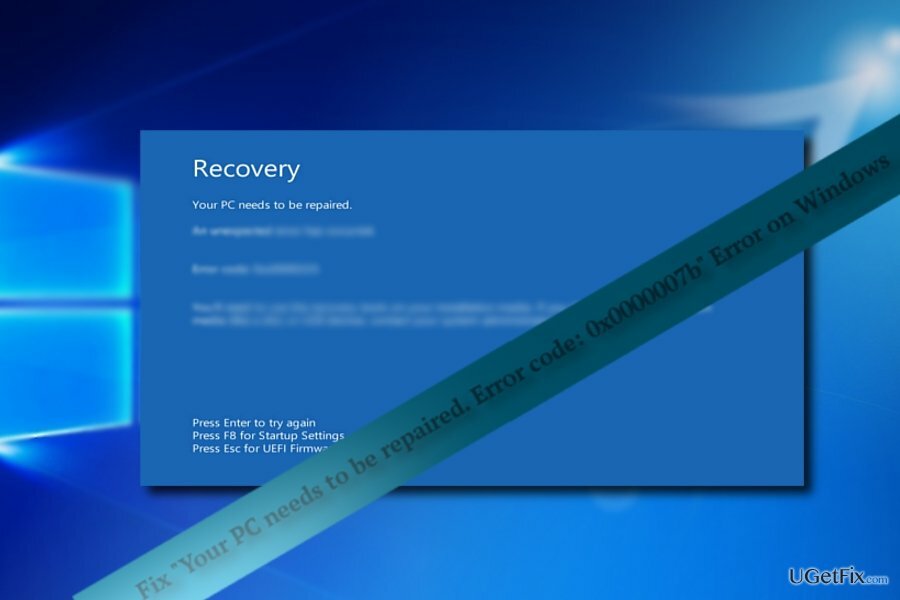
24. apríla sa rozšírila správa o chybe pri aktualizácii podpisov, ktorá spôsobila, že aplikácie Webroot umiestnili do karantény desiatky legitímnych aplikácií. Našťastie spoločnosť vydáva opravu. Aj teraz sa však používatelia môžu stretnúť s podobným problémom.
Prípadne môže byť chyba spojená s „Kód chyby NEPRÍSTUPNÉHO BOOTOVACIEHO ZARIADENIA: 0x0000007b“. Ďalšie informácie o riešení chyby sú uvedené v druhom odkaze.
Okrem toho si všimnite, že v niektorých prípadoch sú takéto BSOD výsledkom podvodov s technickou podporou. Niektorí hackeri zvládli spôsoby, ako vytvoriť realistickú obrazovku BSOD. Preto je dôležité určiť, či ide o falšovanie alebo o vnútorný problém. Ak obrazovka obsahuje telefónne číslo alebo e-mailovú adresu, ide o podvod. V takom prípade z toho môžete mať prospech Reimage.
Možnosť 1. Reštartujte počítač do núdzového režimu
Ak chcete opraviť poškodený systém, musíte si zakúpiť licencovanú verziu Reimage Reimage.
Ak chyba označuje súbor priradený k programu, budete musieť program odinštalovať. Prirodzene sa vám to môže nepodariť kvôli obrazovke BSOD. Ak chcete vstúpiť do operačného systému, bude potrebné reštartovať počítač do núdzového režimu.
- Reštartujte zariadenie, ak je pred obrazovkou BSOD logo Windows, klepnite na F2 alebo F8 (v závislosti od modelu počítača). Používatelia systému Windows 10 sú po druhom alebo treťom pokuse presmerovaní do prostredia opravy.
- Rozhodnúť sa pre Pokročilé možnosti.
- Vyberte si Bezpečnostný mód.
- Potom vyhľadajte aplikáciu a odinštalujte ju.
- Reštartujte zariadenie.
Možnosť 2. Obnovte operačný systém
Ak chcete opraviť poškodený systém, musíte si zakúpiť licencovanú verziu Reimage Reimage.
Ak sa vám podarilo vstúpiť do operačného systému, môžete zadať nastavenia obnovy. Potom sa vám zobrazia tri možnosti: resetovať počítač, vrátiť sa k predchádzajúcej verzii alebo použiť rozšírené nastavenia. Resetovanie počítača pomáha vyriešiť väčšinu prípadov.
Používatelia systému Windows 8 majú oprávnenie používať funkciu Obnoviť počítač bez ovplyvnenia funkcie súborov. Obnoví systémové súbory bez ovplyvnenia vašich programov a aplikácií.
Možnosť 3. Preinštalujte najnovšie aktualizácie
Ak chcete opraviť poškodený systém, musíte si zakúpiť licencovanú verziu Reimage Reimage.
V niektorých prípadoch preinštalovanie niektorých aktualizácií pomáha opraviť problémy spojené s poškodenými súbormi. K tejto možnosti by ste mali pristupovať prostredníctvom núdzového režimu.
Opravte svoje chyby automaticky
Tím ugetfix.com sa snaží zo všetkých síl pomôcť používateľom nájsť najlepšie riešenia na odstránenie ich chýb. Ak nechcete bojovať s manuálnymi technikami opravy, použite automatický softvér. Všetky odporúčané produkty boli testované a schválené našimi odborníkmi. Nástroje, ktoré môžete použiť na opravu chyby, sú uvedené nižšie:
Ponuka
sprav to hneď!
Stiahnite si opravušťastie
Záruka
sprav to hneď!
Stiahnite si opravušťastie
Záruka
Ak sa vám nepodarilo opraviť chybu pomocou aplikácie Reimage, požiadajte o pomoc náš tím podpory. Prosím, dajte nám vedieť všetky podrobnosti, o ktorých si myslíte, že by sme mali vedieť o vašom probléme.
Tento patentovaný proces opravy využíva databázu 25 miliónov komponentov, ktoré dokážu nahradiť akýkoľvek poškodený alebo chýbajúci súbor v počítači používateľa.
Ak chcete opraviť poškodený systém, musíte si zakúpiť licencovanú verziu Reimage nástroj na odstránenie škodlivého softvéru.

VPN je rozhodujúca, pokiaľ ide o to súkromia používateľa. Online sledovače, ako sú súbory cookie, môžu používať nielen platformy sociálnych médií a iné webové stránky, ale aj váš poskytovateľ internetových služieb a vláda. Aj keď použijete najbezpečnejšie nastavenia prostredníctvom webového prehliadača, stále môžete byť sledovaní prostredníctvom aplikácií, ktoré sú pripojené k internetu. Okrem toho prehliadače zamerané na ochranu osobných údajov, ako je Tor, nie sú optimálnou voľbou z dôvodu zníženej rýchlosti pripojenia. Najlepším riešením pre vaše maximálne súkromie je Súkromný prístup na internet – byť anonymný a bezpečný online.
Softvér na obnovu dát je jednou z možností, ktorá by vám mohla pomôcť obnoviť svoje súbory. Keď súbor vymažete, nezmizne vo vzduchu – zostane vo vašom systéme, pokiaľ sa naň nezapíšu žiadne nové údaje. Data Recovery Pro je softvér na obnovu, ktorý hľadá pracovné kópie odstránených súborov na vašom pevnom disku. Pomocou tohto nástroja môžete zabrániť strate cenných dokumentov, školských úloh, osobných obrázkov a iných dôležitých súborov.